Разделение числа на отдельные цифры в Excel
В этом руководстве объясняется, как использовать комбинацию функций СРЕДНЯЯ и СТОЛБЕЦ для разделения определенного числа в ячейке на отдельные цифры в Excel.

Как разделить число на отдельные цифры в Excel?
Как показано на скриншоте ниже, вы хотите разделить число в каждой ячейке на отдельные цифры. Пожалуйста, следуйте указаниям ниже, чтобы выполнить эту задачу.

Общая формула
=СРЕДНЯЯ($B3;СТОЛБЕЦ()-(СТОЛБЕЦ($D3)- 1);1)
Аргументы
$B3: Представляет ячейку, содержащую число, которое нужно разделить на отдельные цифры;
$D3: Представляет ячейку для вывода первой цифры числа.
Как использовать эту формулу?
1. Выберите пустую ячейку для вывода первой цифры. В данном случае я выбираю D3.
2. Введите следующую формулу в неё и нажмите клавишу Enter. Затем первая цифра числа в ячейке B3 будет извлечена.
=СРЕДНЯЯ($B3;СТОЛБЕЦ()-(СТОЛБЕЦ($D3)- 1);1)
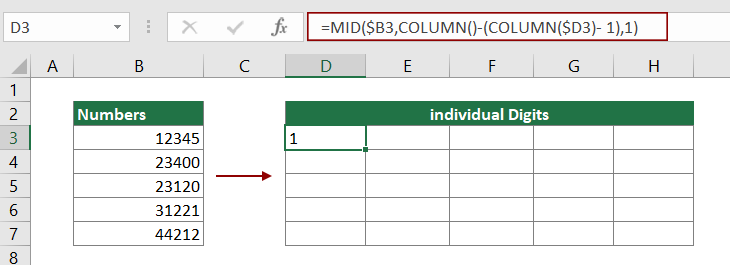
3. Выберите ячейку с результатом и перетащите её маркер заполнения вправо, чтобы применить формулу к правым ячейкам, пока все цифры числа в B3 не будут извлечены.

4. Оставьте вышеупомянутые ячейки выделенными, затем перетащите маркер заполнения вниз, чтобы получить все цифры других ячеек в столбце B. Смотрите скриншот.
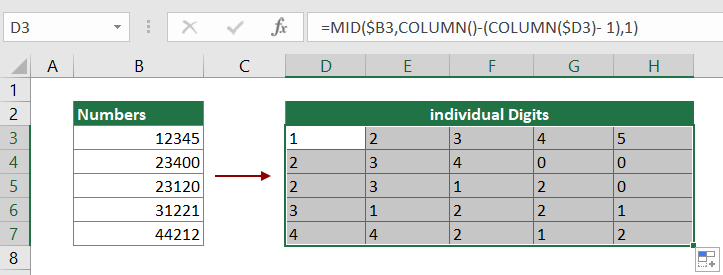
Как работает эта формула?
=СРЕДНЯЯ($B3;СТОЛБЕЦ()-(СТОЛБЕЦ($D3)- 1);1)
1. СТОЛБЕЦ(): В данном случае я выбираю ячейку D3 для ввода формулы, поэтому здесь функция СТОЛБЕЦ возвращает 4, потому что столбец D является четвертым столбцом на листе;
2. СТОЛБЕЦ($D3): Здесь функция СТОЛБЕЦ возвращает номер столбца ссылки $D3. Здесь результат равен 4;
3. СРЕДНЯЯ(12345;4-(4- 1);1): Функция СРЕДНЯЯ извлекает одну цифру из числа "12345", начиная с первой цифры.
Связанные функции
Функция СРЕДНЯЯ в Excel
Функция СРЕДНЯЯ в Excel возвращает определенное количество символов из текстовой строки, начиная с указанной позиции, на основе количества символов, которые вы указываете.
Функция СТОЛБЕЦ в Excel
Функция СТОЛБЕЦ в Excel возвращает номер столбца, в котором появляется формула, или возвращает номер столбца заданной ссылки.
Связанные формулы
Разделение размеров на две части в Excel
В этой статье объясняется, как использовать формулу для разделения размеров в ячейке на две части без единиц измерения (отдельно длину и ширину).
Разделение чисел от единиц измерения
В этой статье объясняется, как использовать формулу для разделения чисел от единиц измерения.
Разделение текста и чисел в ячейке в Excel
Если вы хотите разделить текст и числа в ячейке на разные ячейки столбцов с помощью формул, это руководство окажет вам помощь.
Разделение текста с разделителем в ячейке в Excel
В этой статье мы предоставляем пошаговое руководство, чтобы помочь вам разделить текст в ячейке с определенным разделителем в Excel.
Разделение текста и чисел в ячейке в Excel
Предположим, данные в ячейке смешаны с текстом и числами, как можно их разделить на отдельные ячейки столбцов? Это руководство покажет вам подробные шаги, чтобы сделать это с помощью формул.
Лучшие инструменты для повышения производительности Office
Kutools для Excel - Помогает вам выделиться из толпы
| 🤖 | KUTOOLS AI Помощник: Революционизируйте анализ данных на основе: Интеллектуальное выполнение | Генерация кода | Создание пользовательских формул | Анализ данных и создание диаграмм | Вызов функций Kutools… |
| Популярные функции: Поиск, Выделение или Отметка дубликатов | Удалить пустые строки | Объединить столбцы или ячейки без потери данных | Округлить без формулы ... | |
| Супер VLookup: Множественные критерии | Множественные значения | На нескольких листах | Распознавание нечетких соответствий... | |
| Расширенный раскрывающийся список: Простой раскрывающийся список | Зависимый раскрывающийся список | Раскрывающийся список с множественным выбором... | |
| Управление столбцами: Добавить определенное количество столбцов | Переместить столбцы | Переключить статус видимости скрытых столбцов | Сравнить столбцы для выбора одинаковых и разных ячеек ... | |
| Основные функции: Сетка фокусировки | Дизайн листа | Улучшенная строка формул | Управление книгами и листами | Библиотека автотекста (Авто текст) | Выбор даты | Объединить данные | Шифрование/Расшифровка ячеек | Отправка писем по списку | Супер фильтр | Специальный фильтр (фильтр жирного/курсивного/зачеркнутого текста...) ... | |
| Топ-15 наборов инструментов: 12 инструментов для работы с текстом (Добавить текст, Удалить определенные символы ...) | 50+ типов диаграмм (Диаграмма Ганта ...) | 40+ практических формул (Расчет возраста на основе даты рождения ...) | 19 инструментов вставки (Вставить QR-код, Вставить изображение по пути ...) | 12 инструментов преобразования (Преобразовать в слова, Конвертация валюты ...) | 7 инструментов объединения и разделения (Расширенное объединение строк, Разделить ячейки Excel ...) | ... и многое другое |
Kutools для Excel имеет более 300 функций, гарантируя, что то, что вам нужно, находится всего в одном клике...
Office Tab - Включите работу с вкладками в Microsoft Office (включая Excel)
- Один щелчок, чтобы переключаться между десятками открытых документов!
- Сократите сотни кликов мышью каждый день, попрощайтесь с болью в руке от мыши.
- Повышает вашу продуктивность на 50% при просмотре и редактировании нескольких документов.
- Добавляет эффективные вкладки в Office (включая Excel), как в Chrome, Edge и Firefox.